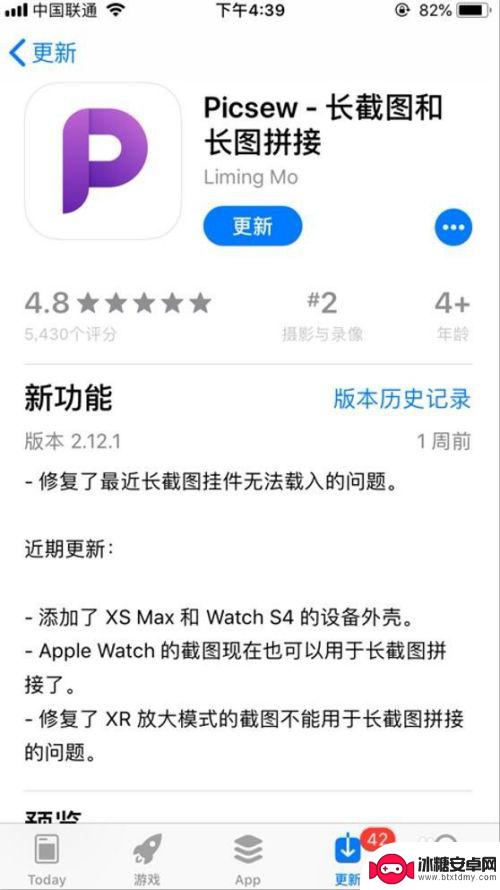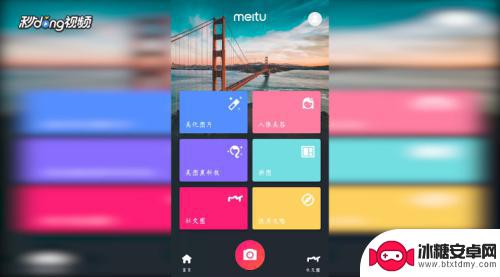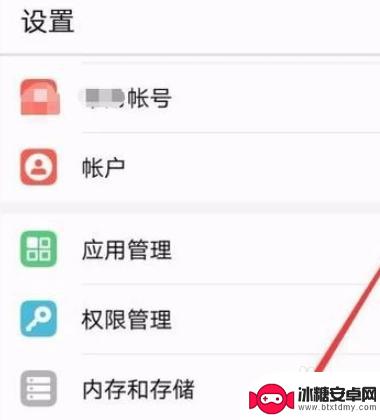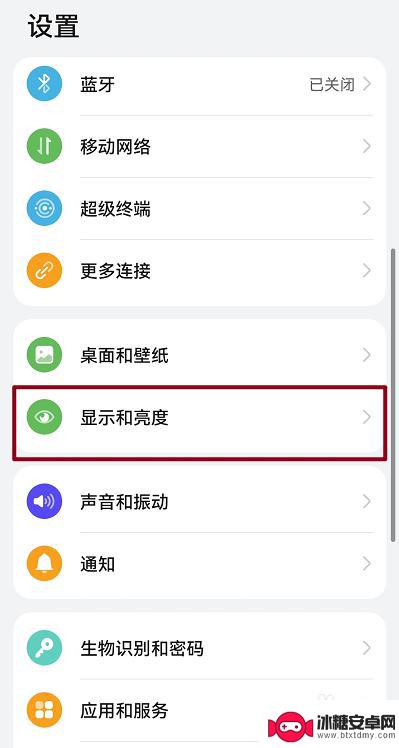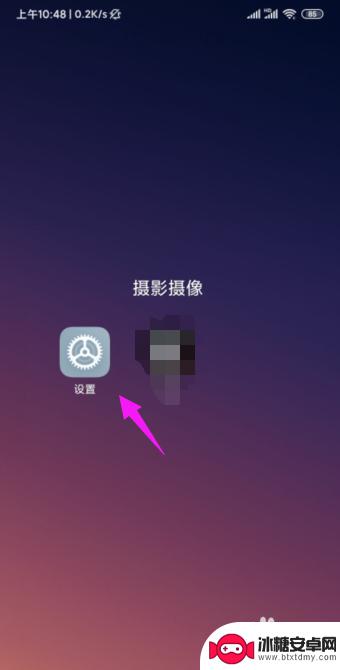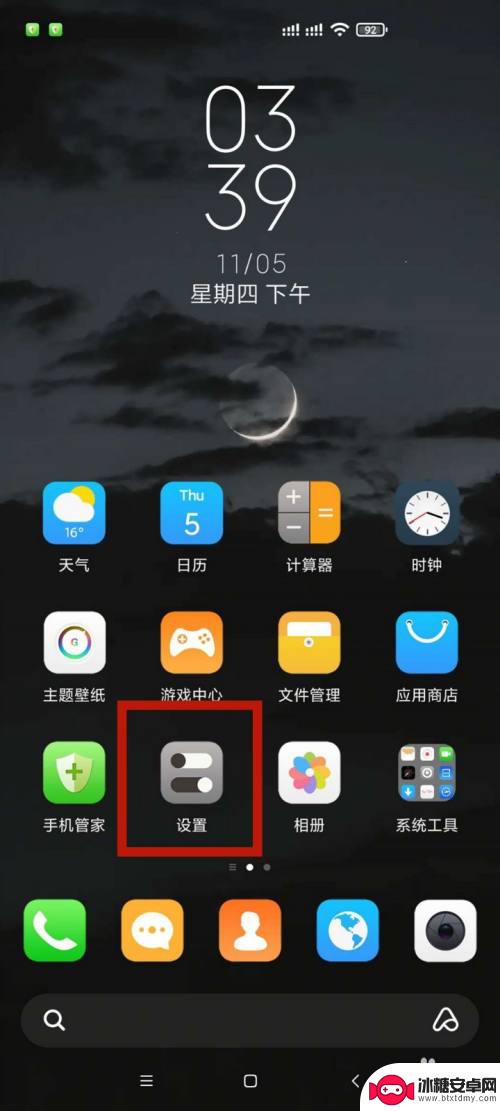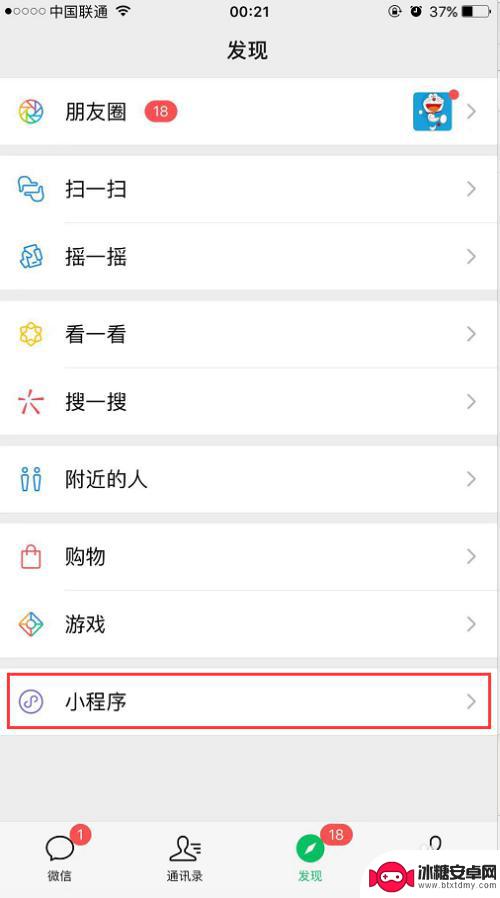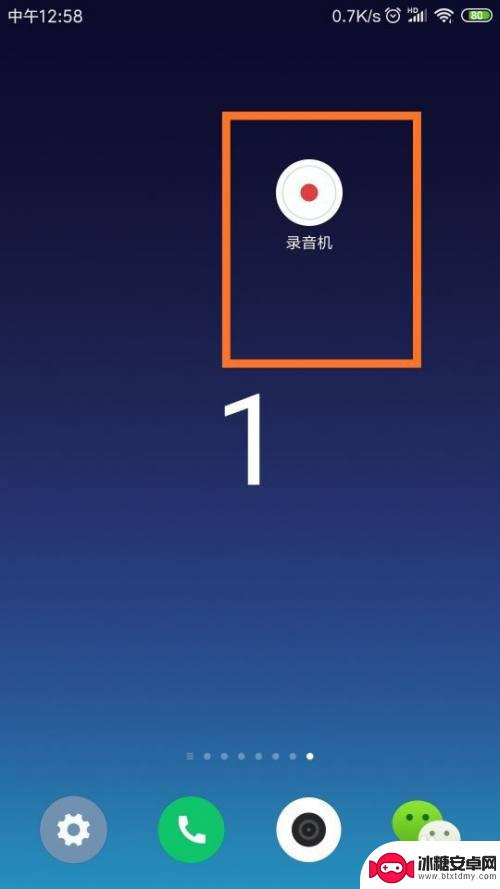苹果手机上下边框怎么弄 手机照片如何加边框
随着手机摄影的普及,如何让手机照片更加美观成为了许多人关注的话题,其中加上下边框是一种常见的处理方式,可以让照片看起来更加有层次感和艺术感。而在苹果手机上,添加上下边框也是一件十分简单的事情,只需要使用手机自带的编辑功能或者下载一款专门的图片处理软件即可轻松实现。通过简单的操作,让手机照片焕发出全新的魅力,让我们一起来尝试吧!
手机照片如何加边框
方法如下:
1.这些需要借助一个手机app——picsew,我们在App Store中搜索下载到手机中
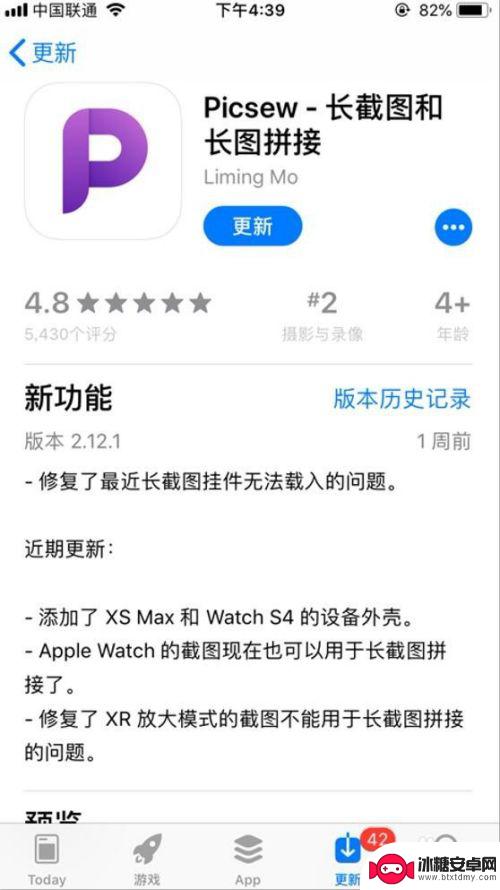
2.下载安装成功后,我们打开这个app,然后点击选择一张图片,选择调整
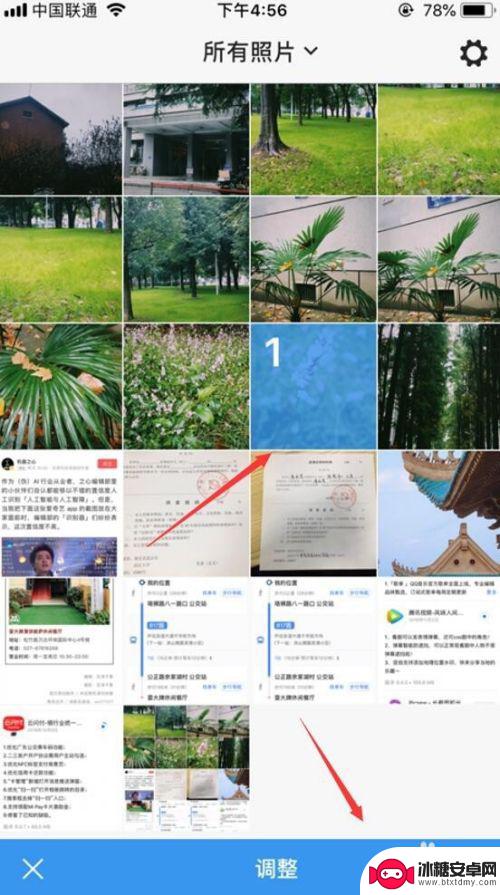
3.如果不需要裁剪的话,我们直接点击页面上方如图所示的工具
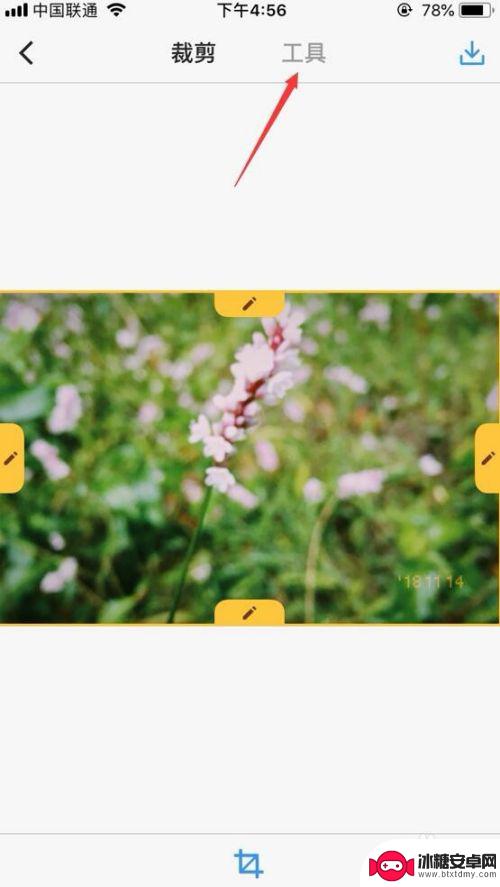
4.点击打开工具页面后,我们点击页面下方如图所示的手机图标

5.点击展开后,点击如图所示的设置图标
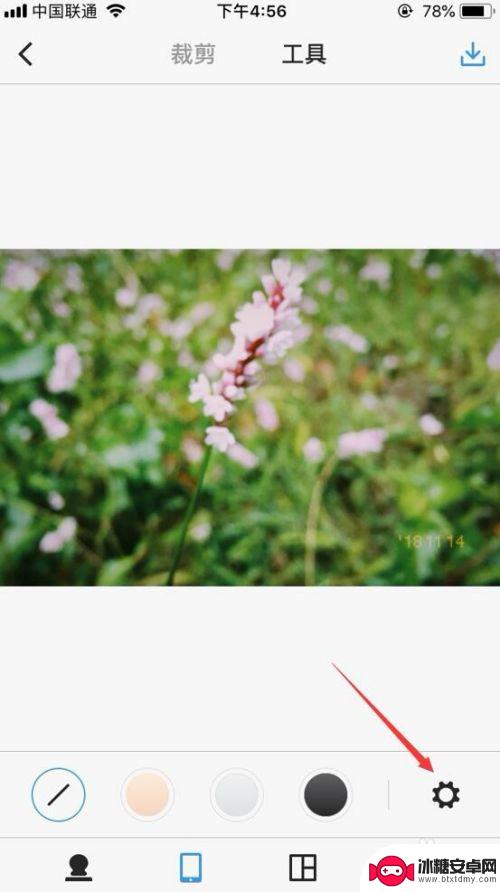
6.然后我们可以看到这里有多个手机边框供我们选择,这里选择iPhone 8
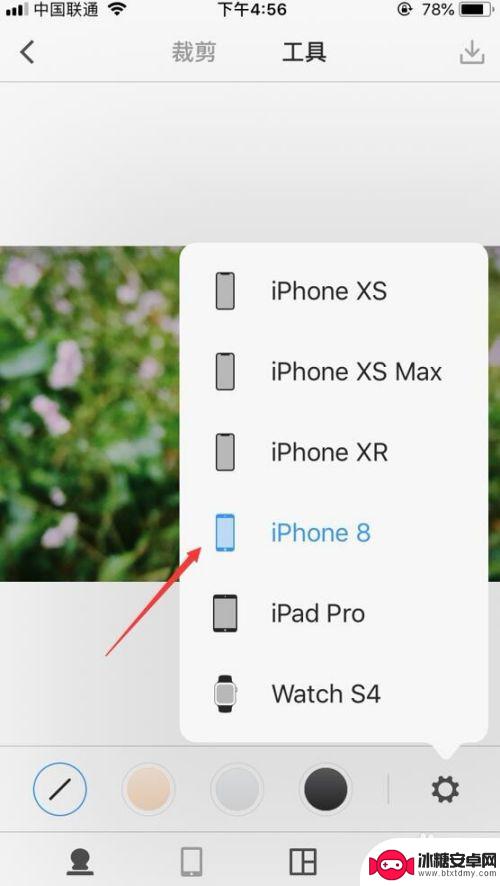
7.然后我们选择一个手机边框的颜色,图片就出现边框了。如果想要截图带边框,我们先截图好后,以上操作完成即可让截图带边框
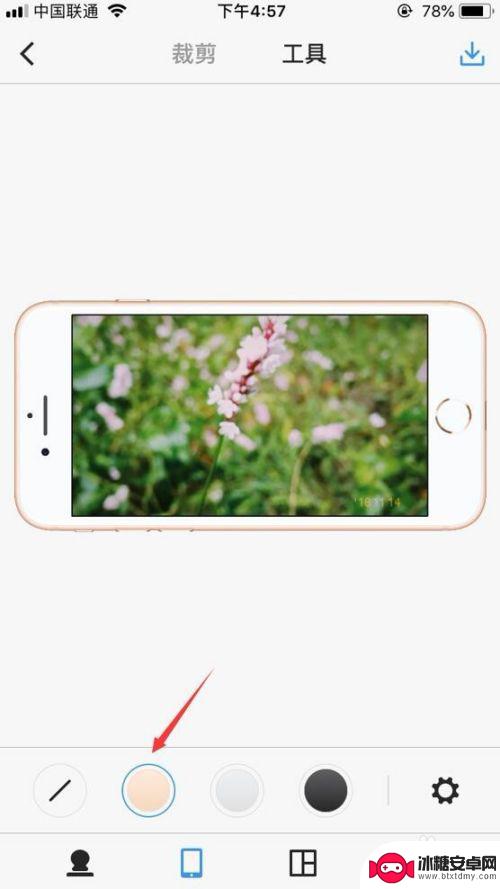
8.这个是iPhone XR的手机边框,其他的ipad iWatch也是可以选择成边框的

以上就是苹果手机上下边框怎么弄的全部内容,有遇到这种情况的用户可以按照小编的方法来进行解决,希望能够帮助到大家。
相关教程
-
苹果12手机相框怎么设置 iPhone照片怎么加上手机边框
苹果12手机相框是一项非常实用的功能,它可以为我们的iPhone照片增添一份独特的艺术感,通过设置手机相框,我们可以为照片添加各种精美的边框,从而让照片更加生动和吸引人。不仅如...
-
手机拼图怎么设置外框颜色 如何在手机版美图秀秀中调整拼图边框大小
在手机版美图秀秀中,设置拼图外框颜色和调整边框大小是让图片更加个性化的重要步骤,通过简单的操作,用户可以根据自己的喜好选择不同的颜色和大小,让拼图效果更加突出。这些功能不仅可以...
-
华为手机如何解决绿边 华为手机绿色框框如何取消
华为手机作为一款备受欢迎的智能手机品牌,近期出现了一些用户反馈的问题——绿边和绿色框框,这些问题主要表现为屏幕上出现绿色的边缘或者框框,给用户的使用体验带来了一定的困扰。华为手...
-
iphone11的大边框 iphone11真机上手 停航母的大黑边
近日,关于iPhone11的大边框引发了广泛的讨论,一些用户在亲身体验iPhone11真机后,纷纷表示对其大黑边感到不满。这一现象在网络上迅速蔓延开来,被戏称为停航母的大黑边。...
-
手机上出现黑色框怎么去掉 华为手机如何去除屏幕顶部黑色边框
在现代社会中手机已经成为我们生活中不可或缺的一部分,有时候我们可能会遇到一些手机问题,比如屏幕上出现黑色框或者顶部出现黑色边框的情况。特别是对于华为手机用户来说,这个问题可能会...
-
小米手机下边的搜索框怎么去掉 小米手机怎么隐藏桌面搜索框
在使用小米手机时,有些用户可能会感到困惑如何去掉屏幕下方的搜索框,或者想要隐藏桌面上的搜索框,针对这个问题,小米手机提供了一些简单的操作方法,让用户可以根据自己的需求来调整手机...
-
怎么贴手机保护膜 如何正确贴手机保护膜
手机保护膜是我们使用手机时必不可少的配件,它可以有效保护手机屏幕不被划伤或磨损,很多人在贴手机保护膜时总是遇到困难,可能会出现气泡、偏斜等问题。正确贴手机保护膜并不难,只要掌握...
-
副卡手机怎么停用 副卡停用流程
副卡手机停用是指在不需要使用副卡的情况下,将副卡停用并解除与主卡的绑定关系,副卡停用流程通常包括拨打客服热线或登录官方网站进行停用操作,填写相关信息进行验证,确认停用请求,最后...
-
如何用手机做水印 在手机上怎样给照片加水印
在如今这个拍照无处不在的时代,很多人喜欢用手机记录生活中的点点滴滴,随着社交媒体的流行和图片盗用的风险,很多人开始意识到保护自己的照片的重要性。给照片添加水印是一种常见的方式,...
-
荣耀手机如何将录音设置为起床铃声 怎样在手机上设置闹钟铃声为自己的录音
在现代社会手机已经成为人们生活中不可或缺的一部分,荣耀手机作为一款备受青睐的智能手机品牌,提供了许多个性化的功能,其中包括将录音设置为起床铃声和设置闹钟铃声为自己的录音。通过这...